win11文件夹加密选项不可选怎么办 win11文件夹加密不能选处理方法
更新时间:2024-02-29 10:10:15作者:run
在win11系统中,文件夹加密功能无法勾选,让用户无法保护重要文件的隐私安全,这一问题不仅影响了用户的数据保护需求,也让用户感到困惑和失望。那么win11文件夹加密选项不可选怎么办呢?下面就是有关win11文件夹加密不能选处理方法。
Win11文件夹加密选项不能点击
1、首先需要使用Win+R快捷键调出运行界面,在输入框中输入regedit进入注册表编辑器。
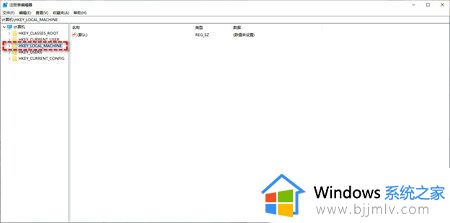
2、在注册表编辑器界面中,进入HKEY_LOCAL_MACHINE \ System \ CurrentControlSet \ Control \ FileSystem文件夹中。
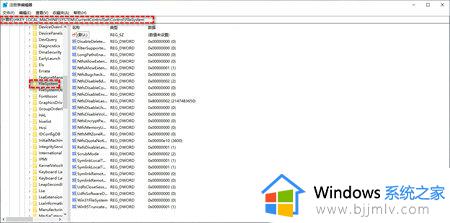
3、在界面中把File System文件夹打开,随后在窗口右侧找到NtfsDisableEncryption文件,并将其值改为0。
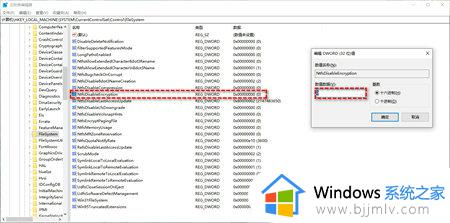
4、然后点击确定按钮,在找到需要加密的文件中,右击依次点击属性\高级\高级属性选项,这样问题就解决了。
以上就是win11文件夹加密不能选处理方法的全部内容,碰到同样情况的朋友们赶紧参照小编的方法来处理吧,希望本文能够对大家有所帮助。
win11文件夹加密选项不可选怎么办 win11文件夹加密不能选处理方法相关教程
- win11文件夹加密选项不可选怎么办 win11文件夹加密内容选项无法选择解决方法
- win11加密文件夹灰色选项怎么办 win11文件夹加密选项为灰色处理方法
- win11电脑文件加密勾选不了怎么办 win11文件夹加密不能勾选处理方法
- win11文件夹加密选项灰色怎么办 win11给文件夹加密码显示灰色处理方法
- win11文件夹没办法加密怎么办 win11文件夹无法加密解决方法
- win11文件夹选项在哪里打开 win11怎么打开文件夹选项
- win11文件夹选项在哪里打开 win11打开文件夹选项的步骤
- win11文件夹选项在哪里 win11文件夹选项怎么打开
- windows11文件夹选项在哪里 win11文件夹选项怎么打开
- windows11如何加密文件夹 win11加密文件夹的方法
- win11恢复出厂设置的教程 怎么把电脑恢复出厂设置win11
- win11控制面板打开方法 win11控制面板在哪里打开
- win11开机无法登录到你的账户怎么办 win11开机无法登录账号修复方案
- win11开机怎么跳过联网设置 如何跳过win11开机联网步骤
- 怎么把win11右键改成win10 win11右键菜单改回win10的步骤
- 怎么把win11任务栏变透明 win11系统底部任务栏透明设置方法
win11系统教程推荐
- 1 怎么把win11任务栏变透明 win11系统底部任务栏透明设置方法
- 2 win11开机时间不准怎么办 win11开机时间总是不对如何解决
- 3 windows 11如何关机 win11关机教程
- 4 win11更换字体样式设置方法 win11怎么更改字体样式
- 5 win11服务器管理器怎么打开 win11如何打开服务器管理器
- 6 0x00000040共享打印机win11怎么办 win11共享打印机错误0x00000040如何处理
- 7 win11桌面假死鼠标能动怎么办 win11桌面假死无响应鼠标能动怎么解决
- 8 win11录屏按钮是灰色的怎么办 win11录屏功能开始录制灰色解决方法
- 9 华硕电脑怎么分盘win11 win11华硕电脑分盘教程
- 10 win11开机任务栏卡死怎么办 win11开机任务栏卡住处理方法
win11系统推荐
- 1 番茄花园ghost win11 64位标准专业版下载v2024.07
- 2 深度技术ghost win11 64位中文免激活版下载v2024.06
- 3 深度技术ghost win11 64位稳定专业版下载v2024.06
- 4 番茄花园ghost win11 64位正式免激活版下载v2024.05
- 5 技术员联盟ghost win11 64位中文正式版下载v2024.05
- 6 系统之家ghost win11 64位最新家庭版下载v2024.04
- 7 ghost windows11 64位专业版原版下载v2024.04
- 8 惠普笔记本电脑ghost win11 64位专业永久激活版下载v2024.04
- 9 技术员联盟ghost win11 64位官方纯净版下载v2024.03
- 10 萝卜家园ghost win11 64位官方正式版下载v2024.03